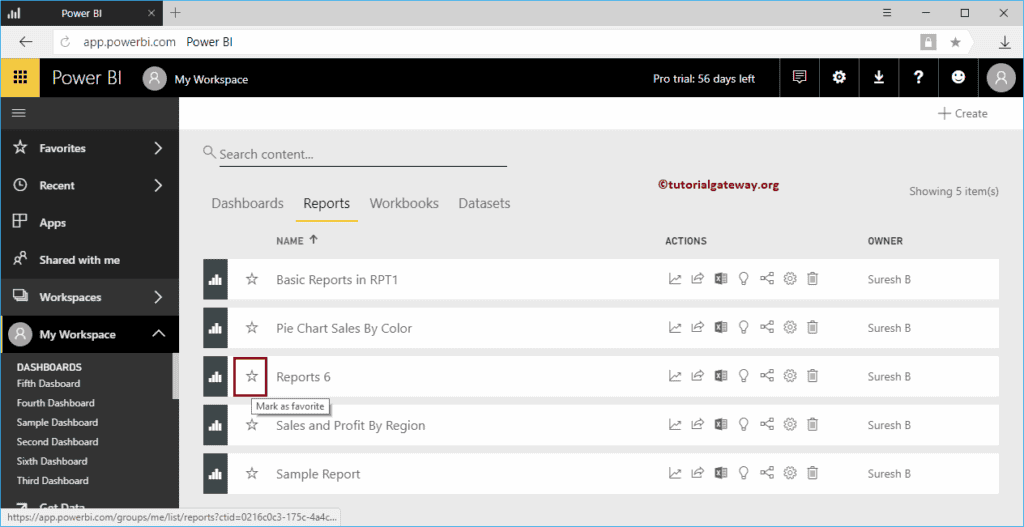Power BI 收藏夹与您的浏览器收藏夹相同。如果您发现某个(报表或仪表板)内容有趣,则可以将其添加到 Power BI 收藏夹。这样,您可以快速访问它们。
本文将通过实际示例向您展示将报表和仪表板添加到 Power BI 收藏夹的步骤。在我们开始将项目添加到收藏夹之前,我将向您展示我工作区中现有的收藏夹。
请点击 Power BI 左侧导航窗格中的“收藏夹”选项卡查看它们。由于这是教程的全新开始,目前我的工作区中没有任何收藏夹。
将仪表板添加到 Power BI 收藏夹
在此示例中,我们将一个仪表板添加到收藏夹。开始之前,我将向您展示可用仪表板的列表。要查看它们,请单击 Power BI 我的工作区,然后转到仪表板选项卡。在此示例中,我们将第六个仪表板标记为收藏夹。
我将点击仪表板查看其中的可视化内容。请参阅《创建工作区》和《仪表板简介》文章,以获取深入知识。
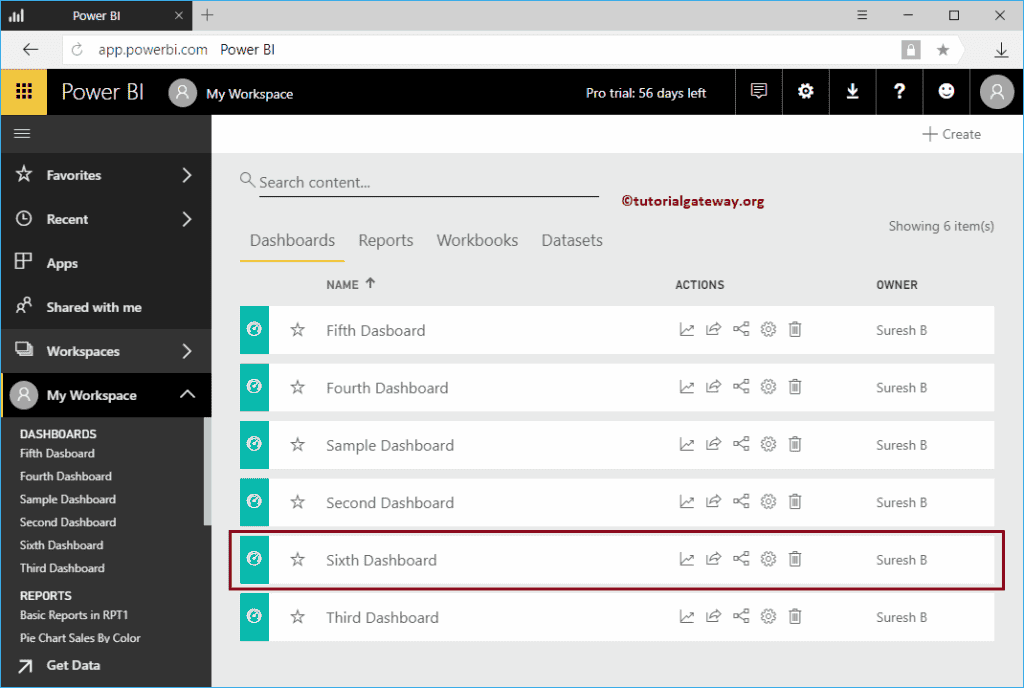
从下面的屏幕截图中,您可以看到此仪表板上的可视化内容。单击顶栏上的“收藏夹”按钮。
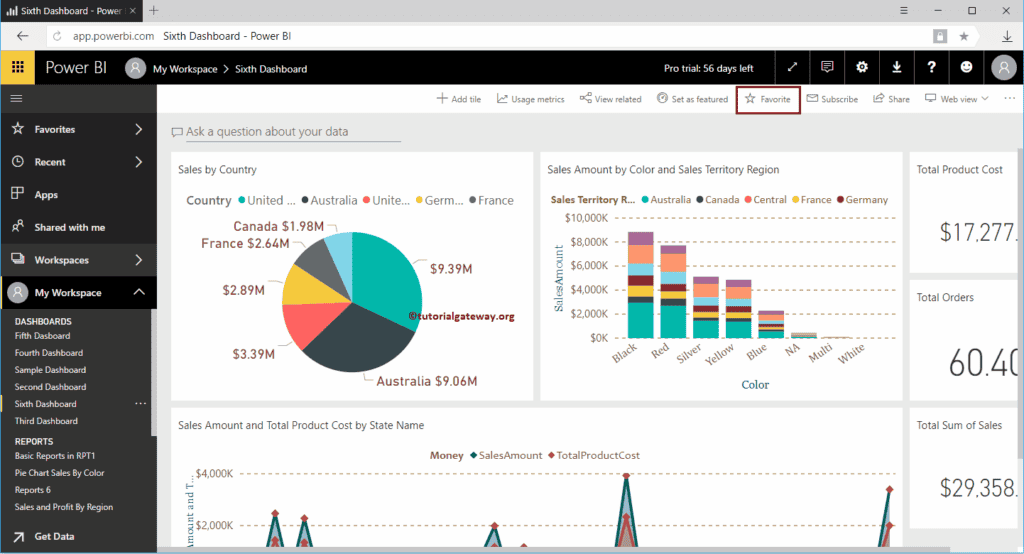
如您所见,它已添加到收藏夹列表中。请记住,您可以单击“取消收藏”按钮将其从收藏夹列表中删除。
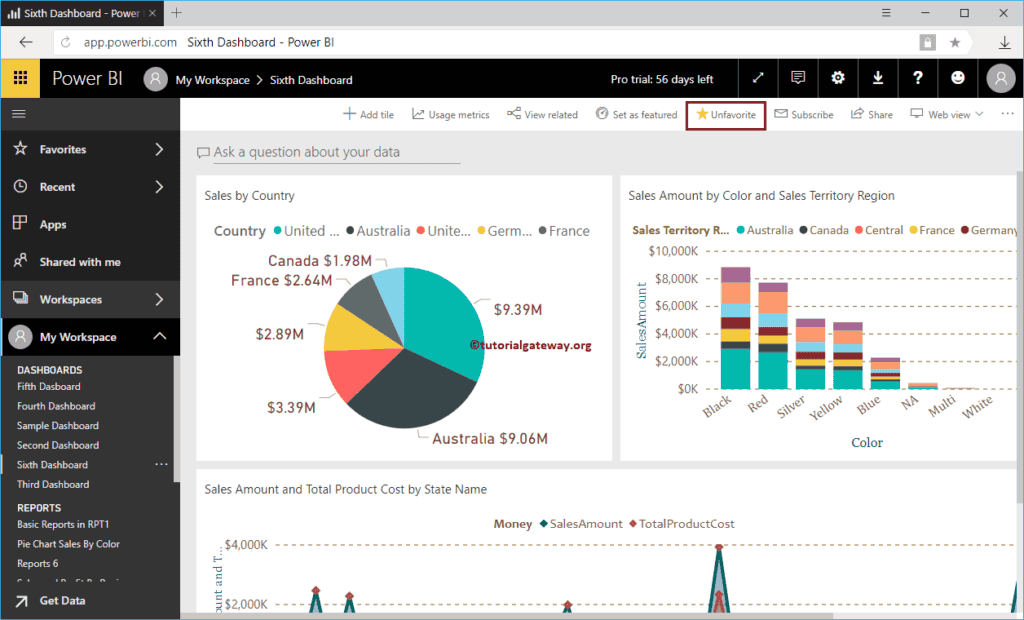
让我打开我的收藏夹列表。
从下面的屏幕截图中,您可以在此部分下看到第六个仪表板。
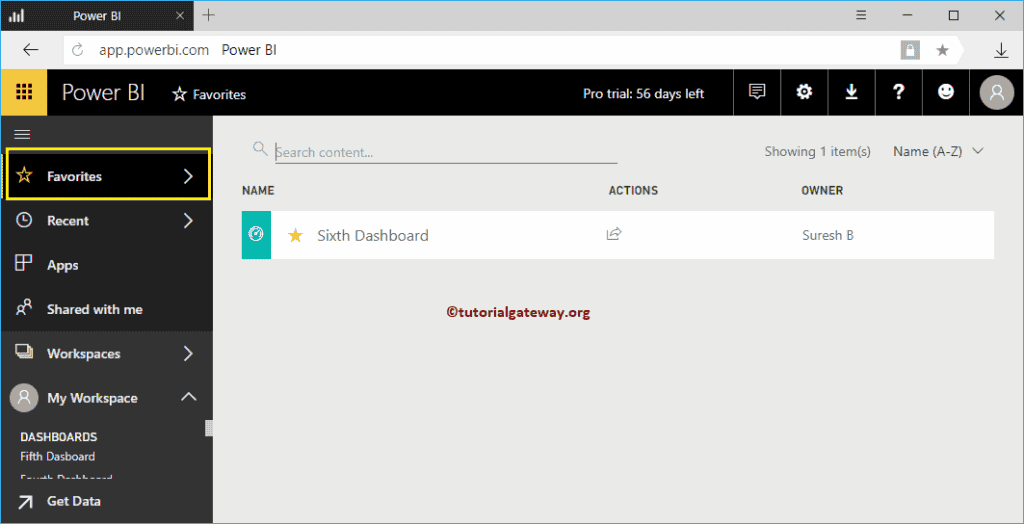
将报表添加到 Power BI 收藏夹
在此示例中,我们将一个报表添加到 Power BI 收藏夹。首先,让我们看看可用的报表列表。
要查看报表,请单击“我的工作区”,然后转到“报表”选项卡。为了演示目的,我们将 RPT1 中的基本报表标记为收藏夹。
请单击报表以查看其中的可视化内容。
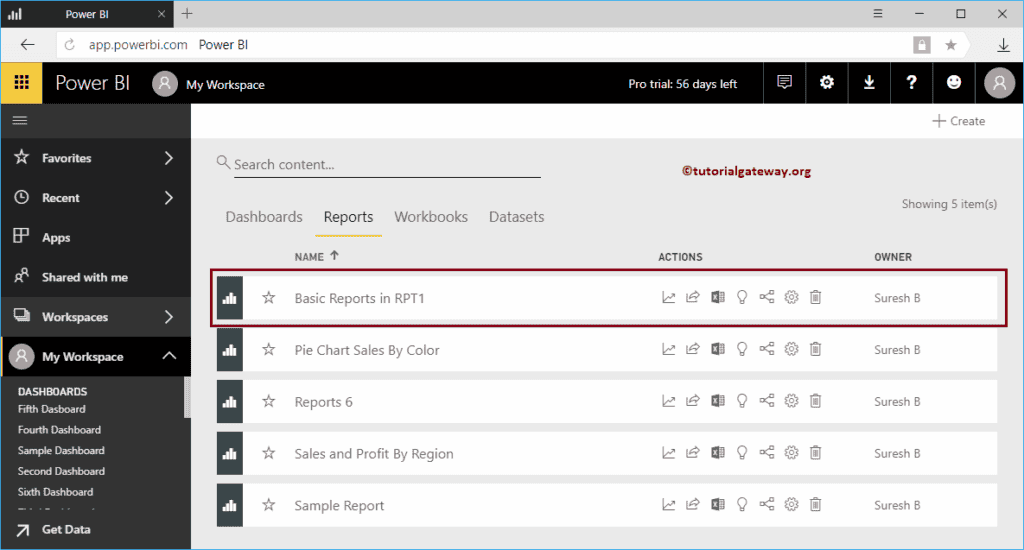
接下来,单击顶栏上的“收藏夹”按钮。
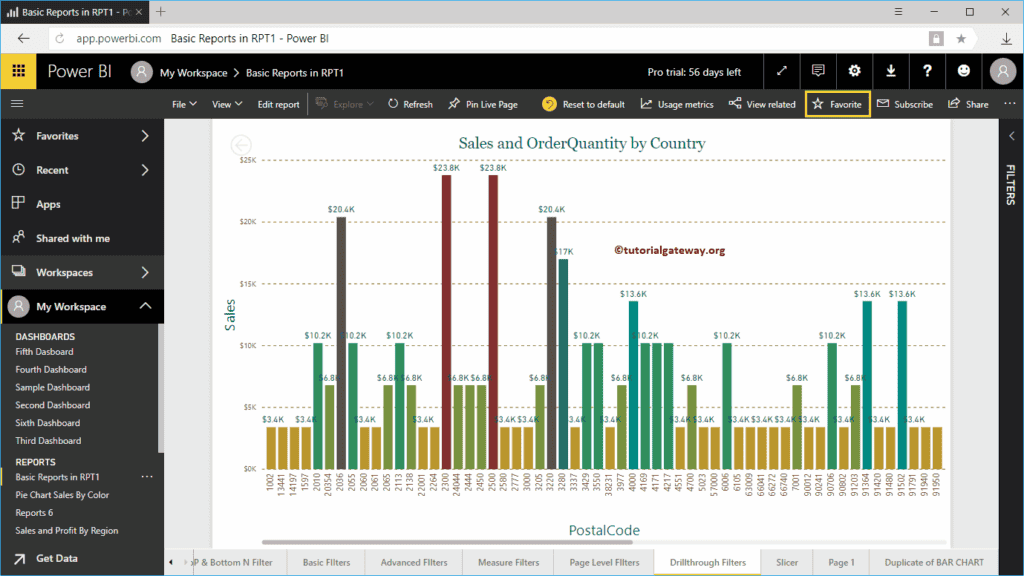
从下面可以看出,该报表已添加到收藏夹列表中。请记住,单击“取消收藏”按钮可从您的收藏夹列表中删除此报表。
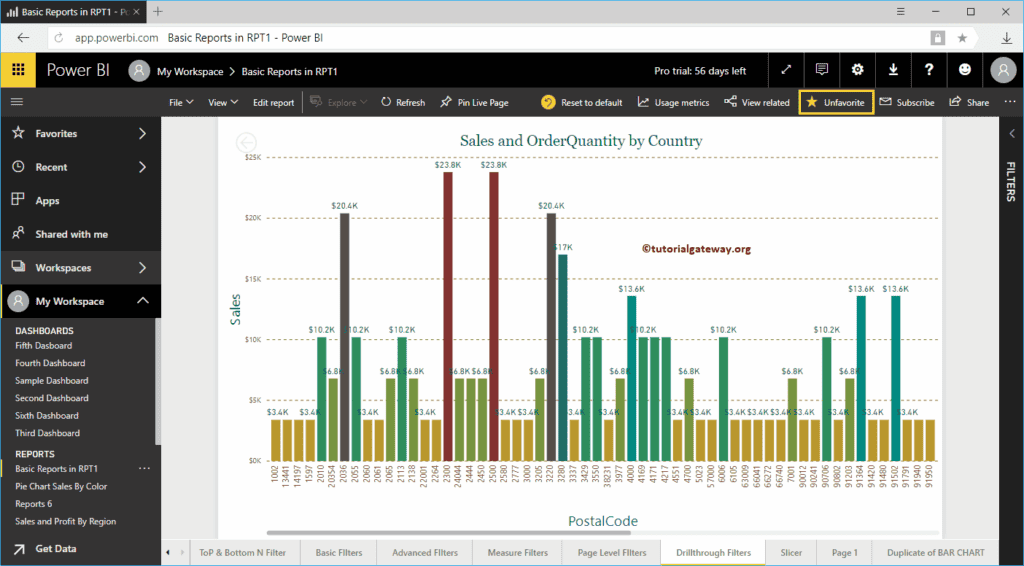
请转到收藏夹列表,检查我们是否已成功添加。从下面的屏幕截图中,您可以在此部分下看到 RPT1 中的基本报表。
删除 Power BI 收藏夹
您可以通过单击那个小星号来从收藏夹中删除该项目。为了演示,我将从收藏夹列表中删除 RPT1 中的基本报表。
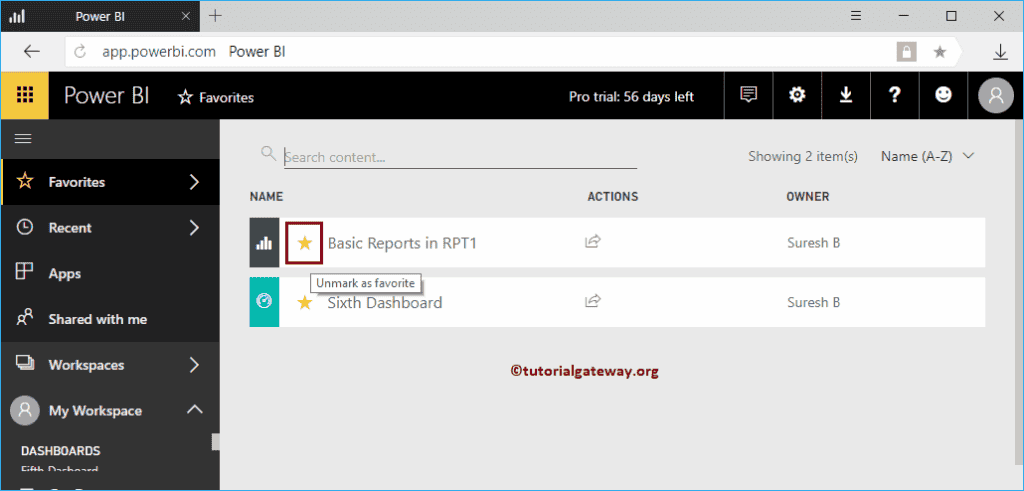
现在您可以看到该报表已被删除。
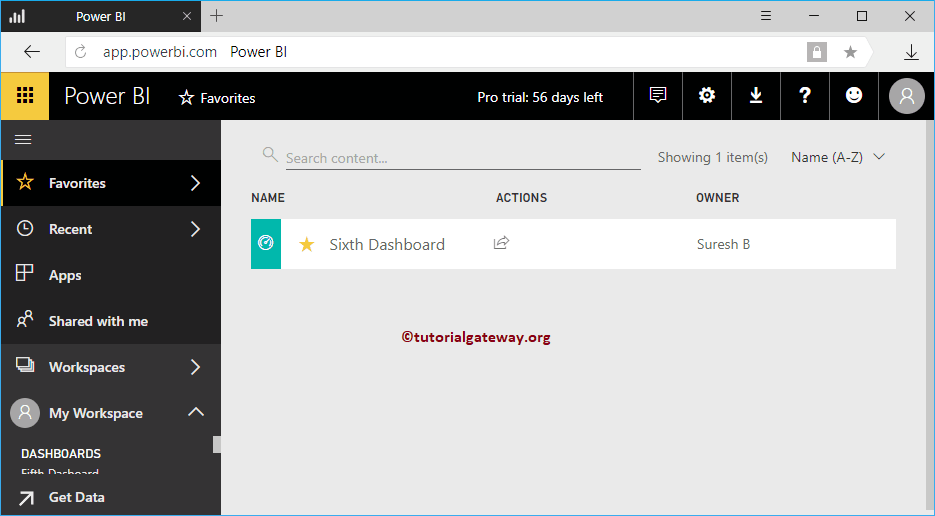
通过第二种方法将仪表板添加到 Power BI 收藏夹
这是一种简单的方法。请转到仪表板选项卡,然后单击您想添加为收藏夹的仪表板旁边的星形按钮。
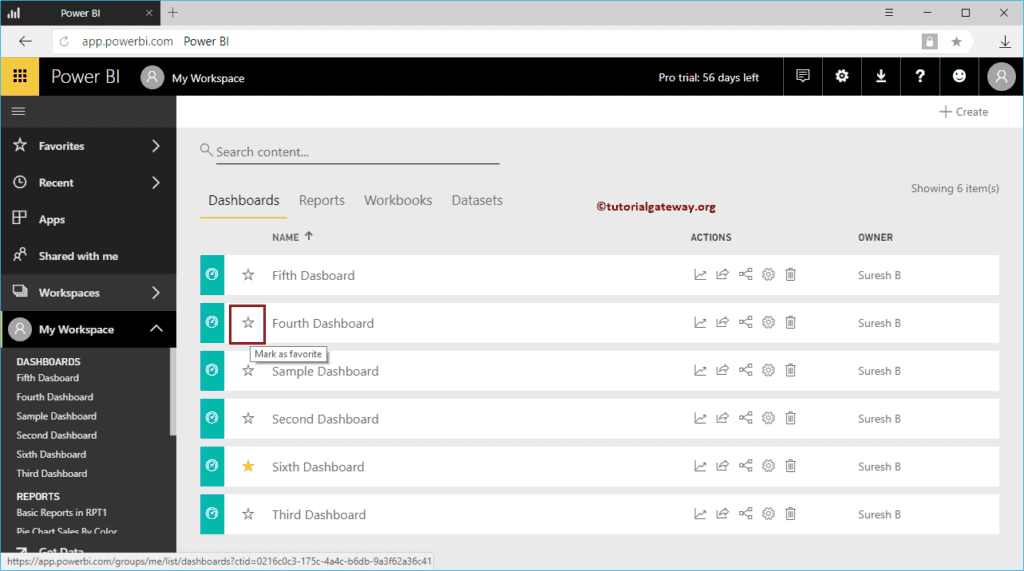
通过第三种方法将报表添加到 Power BI 收藏夹
请转到报表选项卡,然后单击您想添加为收藏夹的报表旁边的星形按钮。我将报表 6 添加到收藏夹列表。这将报表 6 添加为收藏夹。